-
小编教你win7电脑如何设置密码
- 2019-02-13 11:00:02 来源:windows10系统之家 作者:爱win10
不少朋友的电脑中都存放有一些重要的资料,为了这些资料的安全就需要给电脑设置密码了,那么电脑如何设置密码呢?其实方法很简单,下面小编就来说说电脑如何设置密码。
随着人们对自己的隐私越来越重视,不少朋友想给自己的电脑设置密码,但是不知道电脑密码设置的操作方法,为了各位能够顺利的进行电脑密码设置,下面就送上一些简单的教程。
电脑如何设置密码
1.小编这里以windows7系统为例说明,点击桌面左下角的开始按钮,在弹出的菜单中选择“控制面板”打开。
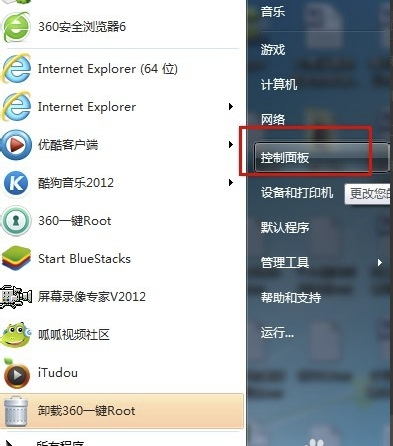
电脑密码电脑图解1
2.在控制面板中找到 “用户账户”选项并打开。
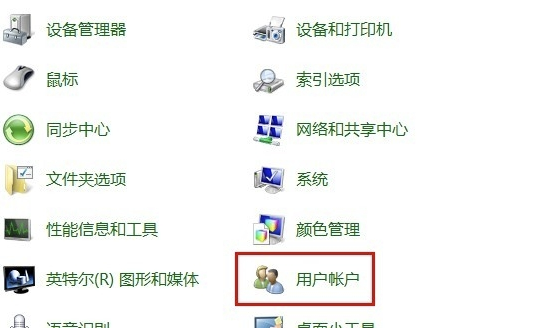
电脑如何设置密码电脑图解2
3.在弹出的新界面中,点击“为您的账号创建密码”,进入下一步。
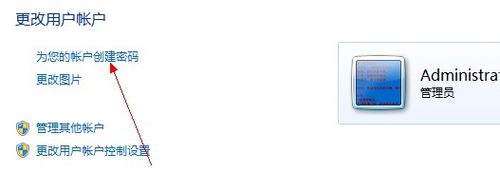
电脑如何设置密码电脑图解3
4.在出现的密码输入框中输入您想设置的密码,然后在设置一个密码提示问题,设置完成后点击“创建密码”按钮即可。
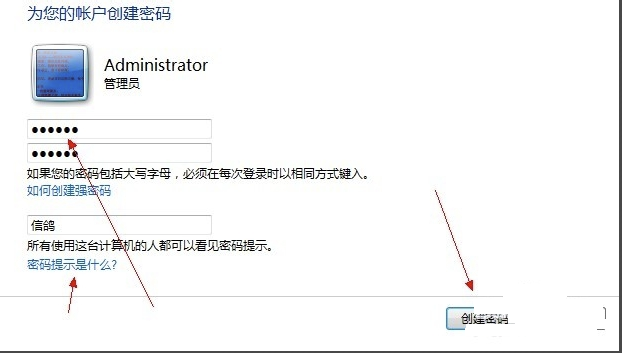
电脑密码电脑图解4
5.重启电脑后要登录电脑就需要输入电脑密码才可以进入了。
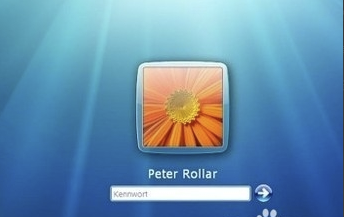
电脑如何设置密码电脑图解5
相信现在大家都已经学会了电脑如何设置密码了。
上一篇:主编教您xp系统怎么给电脑设密码
下一篇:小编教你硬盘安装win7系统全解
猜您喜欢
- 演示win10下如何重装win7系统..2019-04-30
- u盘装win8系统图文教程2017-03-28
- 小编告诉你电脑如何更改桌面图标..2017-10-27
- 传微软真的要对盗版Windows7系统盗版..2013-05-30
- win7 32位雨林木风系统下载安装方法..2016-10-23
- 小马激活工具win7的使用方法..2022-08-18
相关推荐
- CF窗口化设置教程(Win7系统) 2015-02-01
- 惠普无线网卡驱动,小编告诉你如何.. 2017-12-21
- 萝卜家园ghost xp电脑城快速装机版怎.. 2017-05-26
- 详解电脑启动慢怎么办 2018-11-30
- 笔记本清灰,小编告诉你笔记本怎么清灰.. 2018-05-21
- 电脑蓝屏代码0x000024,小编告诉你怎么.. 2018-07-18





 系统之家一键重装
系统之家一键重装
 小白重装win10
小白重装win10
 族脉家谱v3.5下载(家谱编纂软件)
族脉家谱v3.5下载(家谱编纂软件) 网盘地址分享外链转换器 v1.0 绿色版 (网盘地址转换)
网盘地址分享外链转换器 v1.0 绿色版 (网盘地址转换) 系统之家ghost win10 x64专业版v201702
系统之家ghost win10 x64专业版v201702 迅雷 v7.9.4.4462 精简去广告版 (迅雷下载工具)
迅雷 v7.9.4.4462 精简去广告版 (迅雷下载工具) 百度关键字优化精灵 v1.5.8 绿色版 (专业百度关键词优化工具)
百度关键字优化精灵 v1.5.8 绿色版 (专业百度关键词优化工具) 电脑公司 ghost xp_sp3 特别版 2016.02
电脑公司 ghost xp_sp3 特别版 2016.02 搜狗五笔输入
搜狗五笔输入 Wondershare
Wondershare  QQ好友提取和
QQ好友提取和 HD Tune Pro
HD Tune Pro  2014深度技术
2014深度技术 深度技术win7
深度技术win7 Kalkules v1.
Kalkules v1. 蓝梦YY批量自
蓝梦YY批量自 系统之家Ghos
系统之家Ghos 批量支付宝登
批量支付宝登 电脑公司ghos
电脑公司ghos 粤公网安备 44130202001061号
粤公网安备 44130202001061号